ICloud से Android फोन पर वीडियो और फ़ोटो स्थानांतरित करने के लिए शीर्ष 2 तरीके
"मैंने हाल ही में अपना आईफोन खो दिया है और एक नया सैमसंग गैलेक्सी एस 7 खरीद रहा हूं। मैं अपने आईक्लाउड से फोटो और वीडियो अपने एंड्रॉइड फोन पर स्थानांतरित करने के लिए सोच रहा हूं। क्या किसी के पास एक अच्छा विचार है?"
-Mattoon
ICloud से चित्र और वीडियो प्राप्त करने के लिए सोच रहा थाAndroid के लिए? सबसे अधिक परेशान करने वाली बात जो कई आईओएस लोगों को परेशान करती है जो एक एंड्रॉइड फोन आज़माना चाहते हैं, आईफोन से एंड्रॉइड में डेटा स्थानांतरित कर रहे हैं। इस लेख में हम आपको iCloud से एंड्रॉइड पर फ़ोटो और वीडियो को आपके संदर्भ के लिए स्थानांतरित करने के 2 सर्वश्रेष्ठ तरीके दिखाएंगे।
- विधि 1: iCloud से एंड्रॉइड के लिए वीडियो और फ़ोटो को iCloud बैकअप एक्सट्रैक्टर के साथ स्थानांतरित करें
- विधि 2: एंड्रॉइड फोन के लिए आईक्लाउड फोन स्ट्रीम से फोटो कॉपी करें
विधि 1: iCloud से एंड्रॉइड के लिए वीडियो और फ़ोटो को iCloud बैकअप एक्सट्रैक्टर के साथ स्थानांतरित करें
एक आईक्लाउड बैकअप एक्सट्रैक्टर आसानी से आपकी मदद कर सकता हैन केवल फोटो, वीडियो, बल्कि आपके iCloud बैकअप में संग्रहीत सभी डेटा को निकालें और आप अपनी पसंद के अनुसार उन्हें आसानी से अपने Android फ़ोन पर स्थानांतरित कर सकते हैं। टेनशेयर अल्टाडाटा (iPhone डेटा रिकवरी) एक ऐसा प्रोग्राम है जो आपकी iClare बैकअप फ़ाइल में फ़ोटो और वीडियो सहित सभी फ़ाइलों को सुरक्षित रूप से डाउनलोड कर सकता है।
सबसे पहले, अपने कंप्यूटर पर मुफ्त iPhone डेटा रिकवरी डाउनलोड करें। मैक उपयोगकर्ताओं मैक के लिए UltData को देखें।
- Step1: iPhone डेटा पुनर्प्राप्त करें और "iCloud बैकअप फ़ाइलों से पुनर्प्राप्त करें" पर स्विच करने के लिए iCloud आइकन पर क्लिक करें। अपने iCloud खाते में साइन इन करें।
- Step2: iCloud खाते में लॉग इन करने के बाद, इस Apple ID से जुड़े सभी बैकअप सूचीबद्ध होंगे। उस बैकअप फ़ाइल का चयन करें जिसे आप फ़ोटो और वीडियो डाउनलोड करना चाहते हैं। आगे जाने के लिए अगला क्लिक करें।
- Step3: अब कैमरा रोल और वीडियो और ऐप फोटो डाउनलोड करने से पहले बॉक्स को चेक करें। बैकअप की आकार और इंटरनेट की गति के आधार पर डाउनलोड की प्रक्रिया में थोड़ा समय लगता है।
- Step4: डाउनलोड करने के बाद, आप डाउनलोड किए गए फ़ोटो, वीडियो का पूर्वावलोकन और चयन कर सकते हैं, और उन्हें अपने कंप्यूटर पर सहेजने के लिए पुनर्प्राप्त कर सकते हैं। अंत में, उन्हें USB केबल से अपने Android फ़ोन पर स्थानांतरित करें।
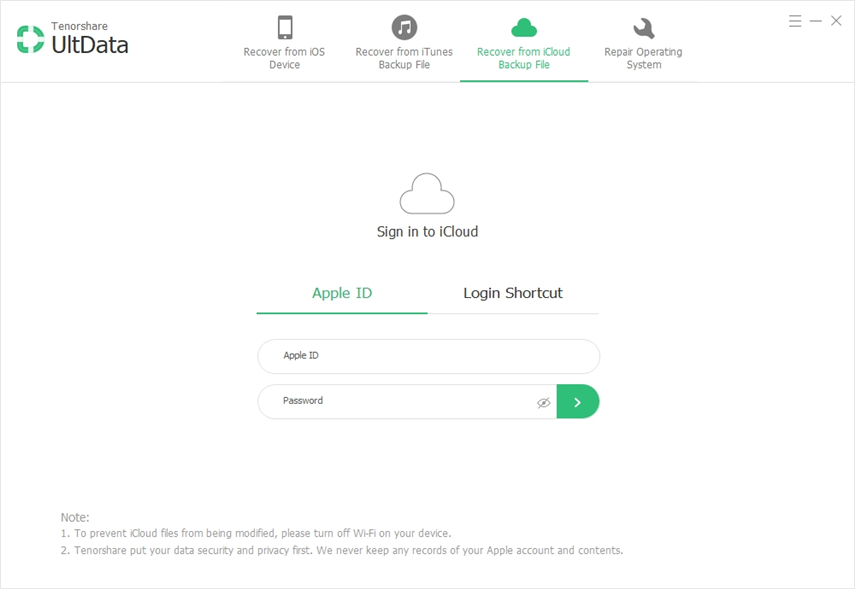
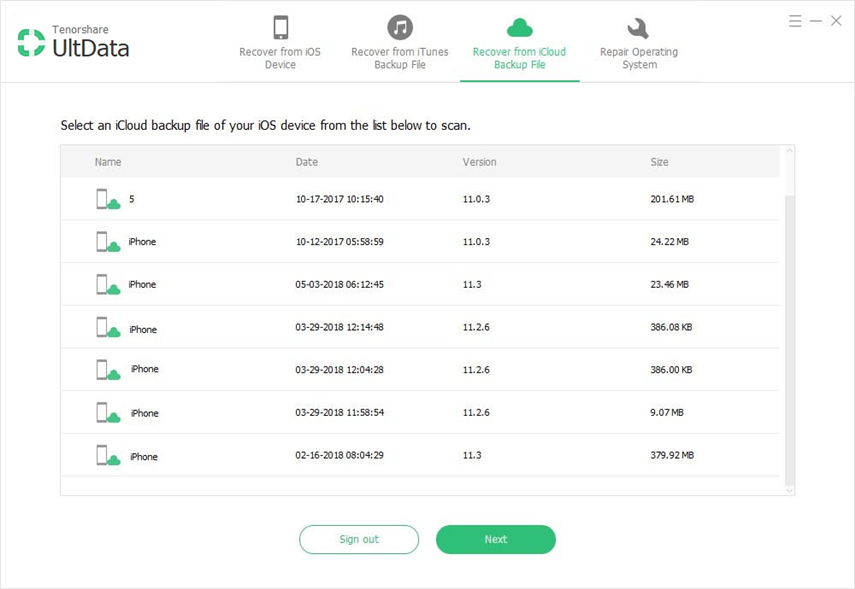
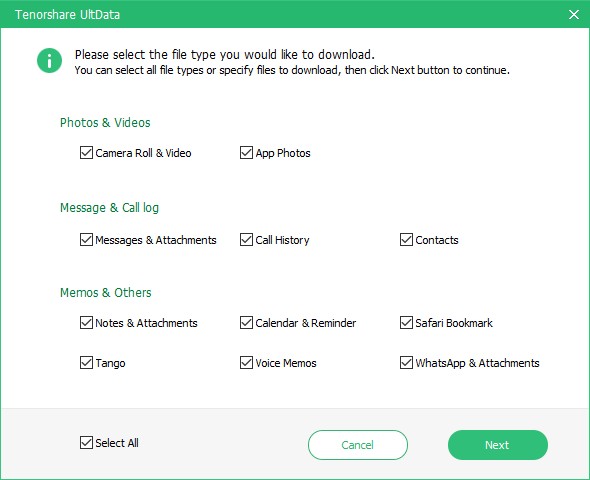
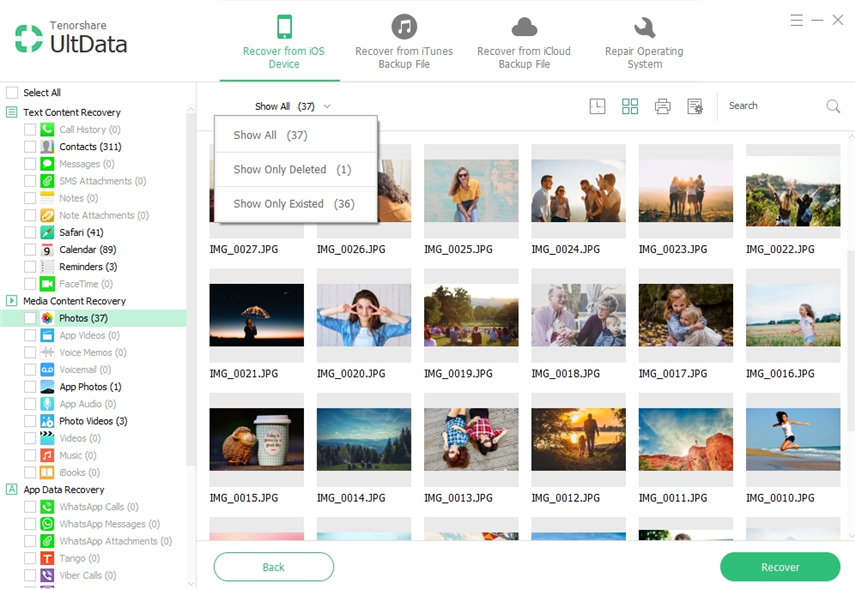
विधि 2: एंड्रॉइड फोन के लिए आईक्लाउड फोन स्ट्रीम से फोटो कॉपी करें
आप iCloud से एंड्रॉइड पर फ़ोटो भी स्थानांतरित कर सकते हैं iCloud फोटो स्ट्रीम सुविधा का उपयोग करना है। बस नीचे दिए गए चरणों का पालन करें।
- सुनिश्चित करें कि आपने अपने iPhone पर iCloud सक्षम किया है और सेटिंग्स पर जाएं -> फोटो स्ट्रीम और इसे चालू करें। अपने कंप्यूटर पर http://www.apple.com/icloud/setup/pc.html से विंडोज के लिए iCloud डाउनलोड करें
- अपने पीसी पर iCloud चलाएं और अपनी Apple ID डालें औरपासवर्ड के रूप में संकेत दिया। फोटो सक्षम करने के लिए "फोटो" चेक बॉक्स पर क्लिक करें। अपने परिवर्तनों को सहेजने के लिए लागू करें पर क्लिक करें। iCloud आपके कंप्यूटर पर iCloud Photos फ़ोल्डर बनाएगा और इसके लिए अपनी iCloud फोटो लाइब्रेरी डाउनलोड करना शुरू करेगा।
- डाउनलोड करने के बाद, अपने डाउनलोड किए गए फ़ोटो को USB केबल से अपने एंड्रॉइड फोन पर ट्रांसफर करें।
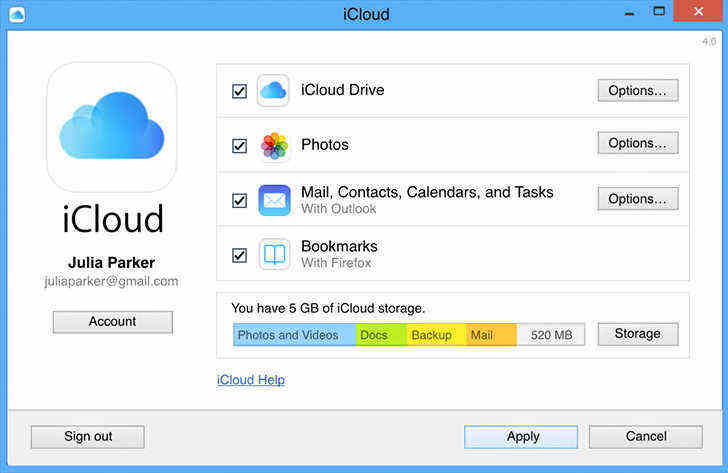
अतिरिक्त सुझाव: iCloud फोटो स्ट्रीम सेवा की सीमाएँ
कुछ सीमाएँ हैं जो आप हैंजब आप आईक्लाउड फोटो स्ट्रीम सेवा का उपयोग करते हैं। दूसरे शब्दों में, हालाँकि फ़ोटो स्ट्रीम सुविधा का उपयोग करने पर फ़ोटो को आपके iPhone से आपके iCloud खाते में स्वचालित रूप से अपलोड किया जाना चाहिए, आप iCloud पर सहेजे जाने के लिए अपने iPhone से सभी फ़ोटो प्राप्त नहीं कर सकते। फोटो स्ट्रीम सेवा की कुछ प्रमुख सीमाएँ हैं।
1. 1000 तक फोटो
फोटो स्ट्रीम सेवा केवल अंतिम का बैकअप लेती है1000 तस्वीरें। इसका मतलब है कि यदि आपके पास कैमरा रोल फ़ोल्डर में लगभग 2000 फ़ोटो हैं, तो केवल अंतिम 1000 आपके iCloud खाते पर सहेजे जाएंगे। यदि आप अपनी बाकी तस्वीरों का बैकअप लेना भूल जाते हैं, तो आप पुरानी तस्वीरों को हमेशा के लिए खो सकते हैं। इसके अलावा, यदि आप 1000 की सीमा को छूते हैं और दूसरी फोटो लेते हैं, तो आपके iCloud खाते की सबसे पुरानी फोटो हट जाती है।
2. 30 दिनों तक
फोटो स्ट्रीम में जो तस्वीरें मौजूद हैं30 दिनों के बाद हटा दिया जाएगा। इसका मतलब है कि आपको यह सुनिश्चित करने की आवश्यकता है कि आपका डिवाइस इंटरनेट से जुड़ा है और आपके पास सभी तस्वीरों का बैकअप रखने के लिए आपके पीसी या आपके लैपटॉप पर iCloud सक्षम है।
3. 5 जीबी स्टोरेज
iCloud उपयोगकर्ताओं को अधिकतम 5GB के रूप में प्रदान करता हैस्टोरेज की जगह। यह स्थान सभी iCloud डेटा और न केवल फ़ोटो के बीच साझा किया गया है। इसका मतलब है कि भंडारण स्थान बहुत जल्दी भर सकता है। जिन उपयोगकर्ताओं का स्टोरेज स्पेस भरा हुआ है और वे Apple से अधिक स्टोरेज खरीदे हुए हैं, वे पा सकते हैं कि उनकी लेटेस्ट तस्वीरें आ रही हैं।
4. वीडियो स्टोर नहीं करता है
ICloud द्वारा दी गई फोटो स्ट्रीम सेवा आपके iPhone पर लिए गए वीडियो का बैकअप नहीं लेती है।
ICloud से एंड्रॉइड पर फ़ोटो स्थानांतरित करनाshouldn "t नर्व व्रैकिंग या एक कठिन प्रक्रिया हो। आप iCloud से एंड्रॉइड पर फ़ोटो स्थानांतरित करने का चयन कैसे करते हैं, यह आपकी व्यक्तिगत प्राथमिकताओं पर निर्भर करता है, लेकिन आप चाहे जो भी विकल्प चुनें, आप स्थानांतरण के किसी भी मोड का उपयोग करके हमेशा एक सहज अनुभव का आनंद ले सकते हैं।
दोनों तरीकों से आप iCloud से एंड्रॉइड फोन पर डेटा ट्रांसफर कर सकते हैं। विधि 1 आप के लिए अत्यधिक अनुशंसित है। आप iPhone पर अपनी खोई हुई तस्वीरें और वीडियो आसान चरणों के साथ पा सकते हैं।









